Users: различия между версиями
Материал из SmartPlayer
Admin (обсуждение | вклад) Новая страница: «== Основной функционал == Данный раздел предназначен для создания новых пользователей и п...» |
Нет описания правки |
||
| Строка 4: | Строка 4: | ||
== Создание пользователя == | == Создание пользователя == | ||
Для создания нового пользователя: | Для создания нового пользователя: | ||
* нажмите | * нажмите иконку создания пользователя. [[File:users-1.png|300px|thumb]] | ||
* заполните появившуюся форму указав следующие параметры: | * заполните появившуюся форму указав следующие параметры: [[File:users-2.png|300px|thumb]] | ||
** Имя пользователя | ** Имя пользователя | ||
** Роль (выберите подходящую роль из ранее созданных) | ** Роль (выберите подходящую роль из ранее созданных) или создайте новую роль | ||
** Почту пользователя | ** Почту пользователя | ||
** Пароль | ** Пароль | ||
* нажмите кнопку сохранить | |||
== Создание роли == | == Создание роли == | ||
[[File:4739a52614e05e8c0482f78daeee79a2.png| | [[File:4739a52614e05e8c0482f78daeee79a2.png|300px|thumb]] | ||
#[[меню навигации]]. Нажмите "Cоздать роль" для создание новой роли. | #[[меню навигации]]. Нажмите "Cоздать роль" для создание новой роли. | ||
# выберите нужный раздел. Права задаются отдельно на каждый раздел (модуль) в системе. | # выберите нужный раздел. Права задаются отдельно на каждый раздел (модуль) в системе. | ||
Версия от 13:19, 23 июня 2021
Основной функционал
Данный раздел предназначен для создания новых пользователей и присвоения им различных прав доступа.
Создание пользователя
Для создания нового пользователя:
- нажмите иконку создания пользователя.
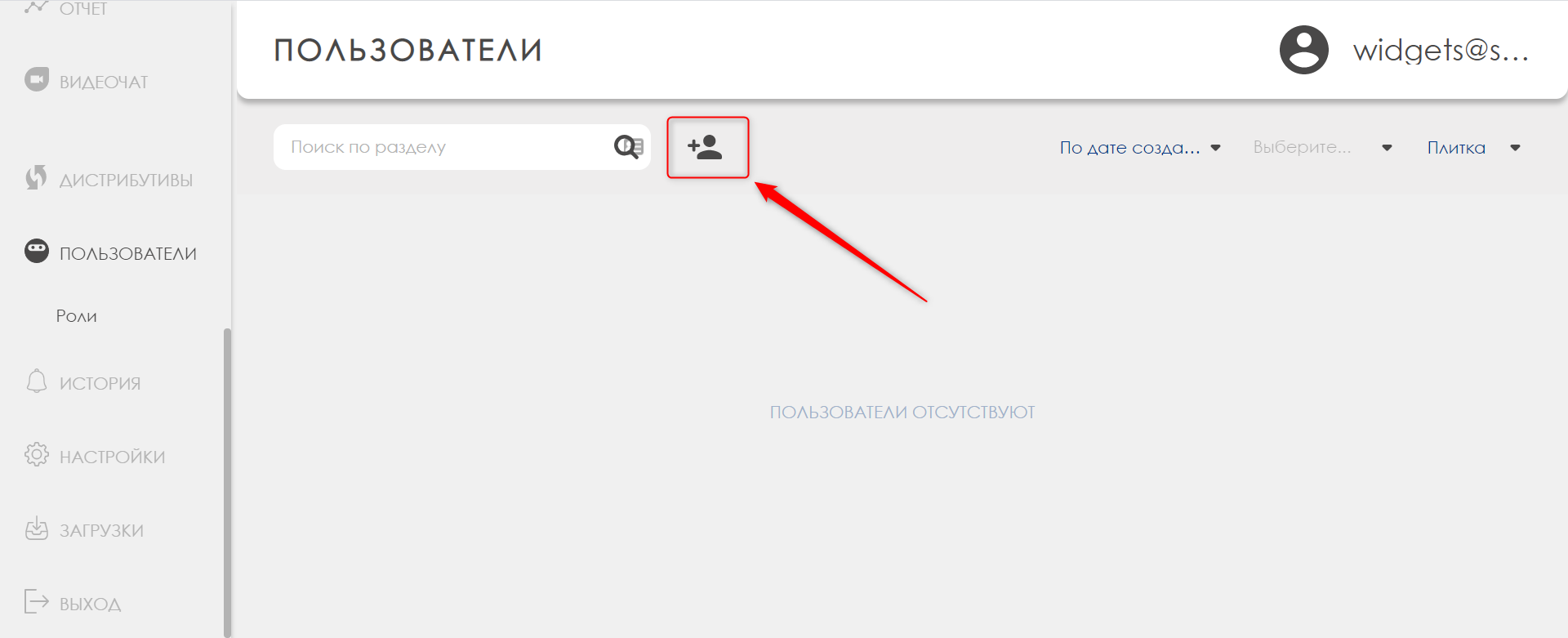
- заполните появившуюся форму указав следующие параметры:
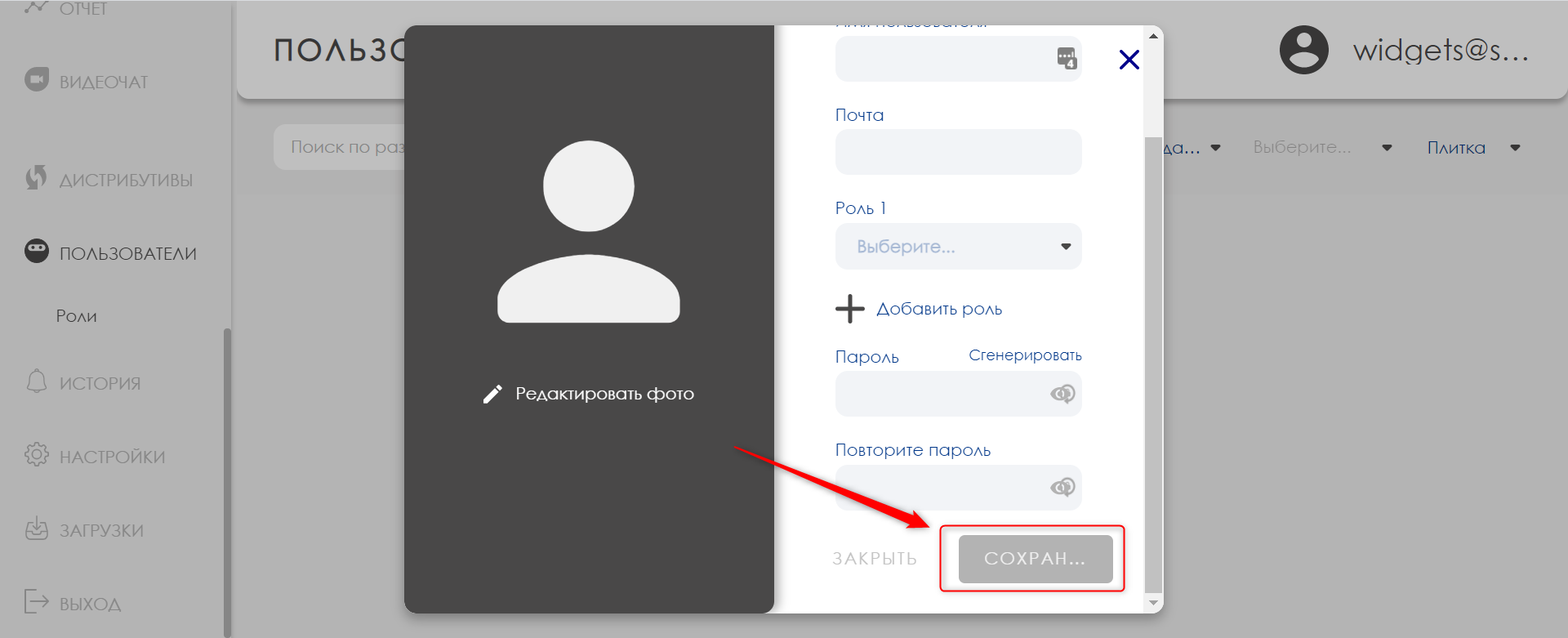
- Имя пользователя
- Роль (выберите подходящую роль из ранее созданных) или создайте новую роль
- Почту пользователя
- Пароль
- нажмите кнопку сохранить
Создание роли
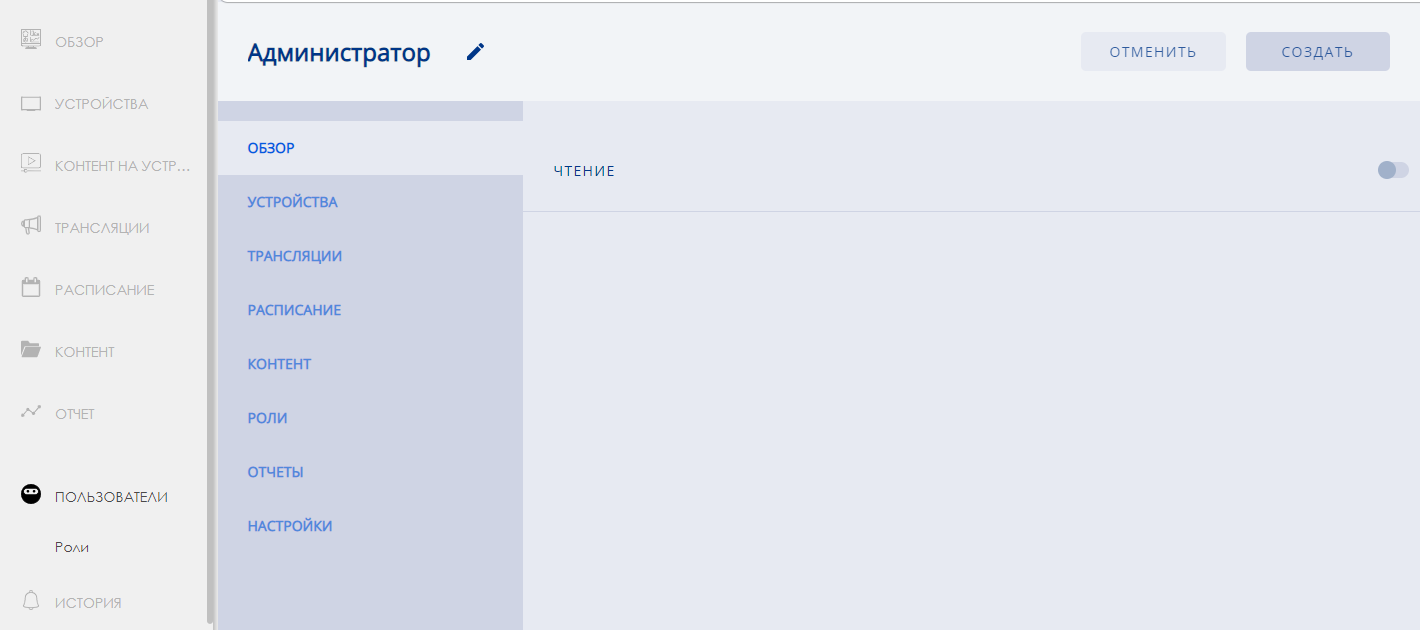
- меню навигации. Нажмите "Cоздать роль" для создание новой роли.
- выберите нужный раздел. Права задаются отдельно на каждый раздел (модуль) в системе.
- выберите тип доступа (чтение, редактирование, удаление). Для определенных разделов часть типов доступа может быть недоступна.
- укажите нужные права доступа (недоступно, доступно полностью, доступно частично: к примеру, для группы устройств или части контента).
- данная область появляется в случае выбора частичного доступа к разделу. Здесь вы можете указать, к примеру, конкретные устройства или файлы на которые вы хотите дать доступ.
- данная область появляется в случае выбора частичного доступа к разделу. Здесь отображается информация об выбранных папках, устройствах и т.д. с указанием конкретных прав доступа.